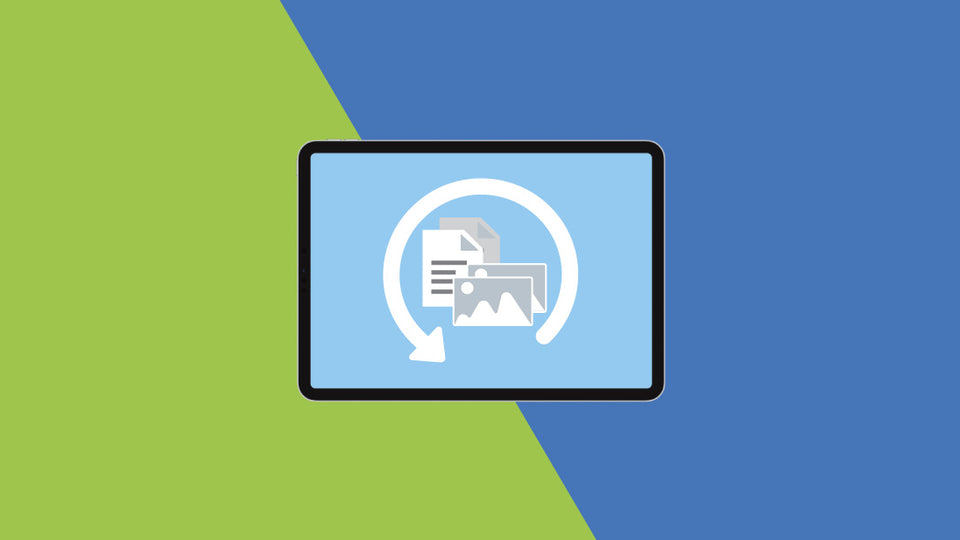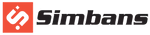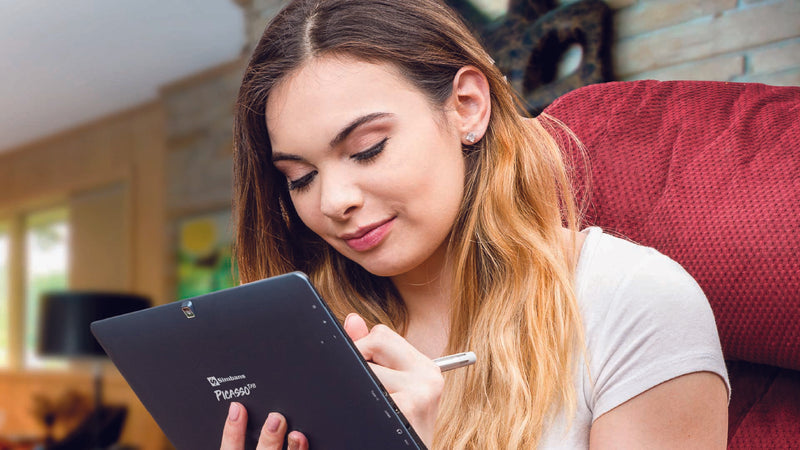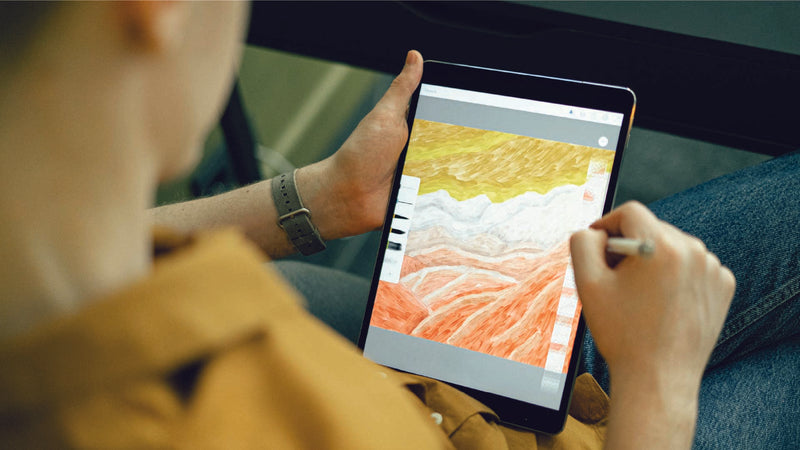Votre tablette est probablement devenue un outil que vous utilisez quotidiennement, stockant tout, de vos dernières œuvres numériques aux images sauvegardées. C'est pourquoi, si votre tablette se casse, cela peut être une source de panique.
La bonne nouvelle est qu'investir dans des options très bien notées comme la PicassoTab offre une certaine protection contre cela, bien que des accidents puissent toujours se produire.
Heureusement, même un écran cassé ne signifie pas que vous devez perdre tous vos fichiers importants. Voici comment vous pouvez sauver la situation :
Récupérez vos données
(En savoir plus sur les ports et les câbles sur notre blog)
Scénario 1 : Votre écran tactile est cassé
Si vous pouvez allumer la tablette et voir l'affichage mais que vous ne pouvez pas l'utiliser avec vos doigts :
1. Chargez et allumez votre tablette.
2. Insérez une carte micro-SD dans votre tablette.
3. Connectez une souris USB à la tablette :
- Pour la PicassoTab, vous aurez besoin d'une souris Type-C (disponible sur Amazon).
- Pour la TangoTab, vous aurez besoin d'une souris USB-A (disponible sur Amazon).
Avec cette configuration, vous devriez pouvoir utiliser votre tablette et sauvegarder tous les fichiers sur votre carte micro-SD.
Scénario 2 : Votre écran tactile et votre écran d'affichage sont cassés
Si votre tablette démarre mais que vous ne pouvez rien voir sur l'écran ni l'utiliser avec vos doigts :
1. Chargez et allumez votre tablette.
2. Insérez une carte micro-SD dans votre tablette.
3. Connectez une souris USB à votre tablette :
- Pour la PicassoTab, vous aurez besoin d'une souris Type-C (disponible sur Amazon).
- Pour la TangoTab, vous aurez besoin d'une souris USB-A (disponible sur Amazon).
4. Connectez votre tablette à votre téléviseur via un câble HDMI :
- Pour la PicassoTab, vous aurez besoin d'un micro-HDMI (disponible sur Amazon).
- Pour la TangoTab, vous aurez besoin d'un mini-HDMI (disponible sur Amazon).
Avec cette configuration, vous devriez pouvoir utiliser votre tablette avec la souris (en la visualisant sur la télévision) et sauvegarder tous les fichiers sur votre carte micro-SD.
Effacez vos données avant l'envoi en réparation
Si vous souhaitez simplement effacer les données avant d'envoyer votre tablette en réparation :
Réinitialisation matérielle de votre tablette
Note : La réinitialisation matérielle effacera toutes les données, alors sauvegardez d'abord les fichiers cruciaux.
1. Retirez la carte SD de votre tablette (si utilisée).
2. Éteignez la tablette en utilisant le bouton d'alimentation.
3. Appuyez et maintenez les boutons POWER et VOLUME HAUT ensemble jusqu'à ce que la tablette démarre.
4. Choisissez l'option Mode de récupération dans le menu (naviguez à l'aide des boutons de volume et d'alimentation).
5. Sélectionnez "effacer les données/réinitialisation d'usine".
6. Sur l'écran suivant, sélectionnez "oui".
7. Sélectionnez "redémarrer" sur le dernier écran.
Même dans le pire des cas, ces conseils simples peuvent vous éviter de perdre beaucoup de données et le souci qui en découle !
Comment Récupérer Vos Données Depuis Une Tablette Cassée
Kevin G.